有win7旗舰版用户的电脑最近老是掉线,右下角的网络连接图标上显示感叹号,进行网络诊断后提示默认网关不可用的提示,遇到这种情况该怎么办呢?出现默认网关不可用很有可能是dns设置出了问题,下面由 小编给大家介绍一下win7网络连接感叹号提示默认网关不可用怎么办。
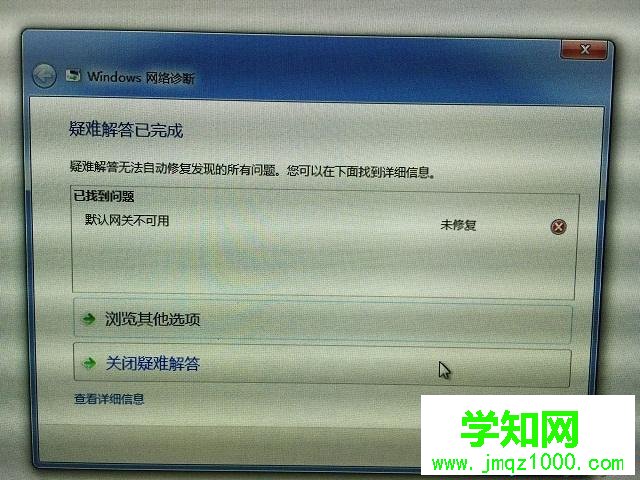
具体方法如下:
1、按下“Win + R”快捷键打开运行,输入“cmd”并点击确定打开html' target='_blank'>命令提示符;
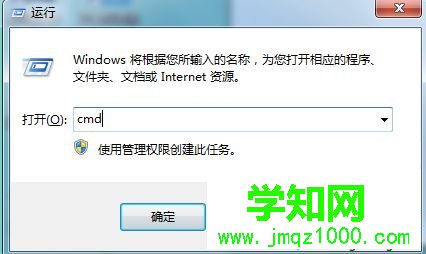
2、然后输入“netsh winsock reset”命令,按下Enter键执行重置一下网络;
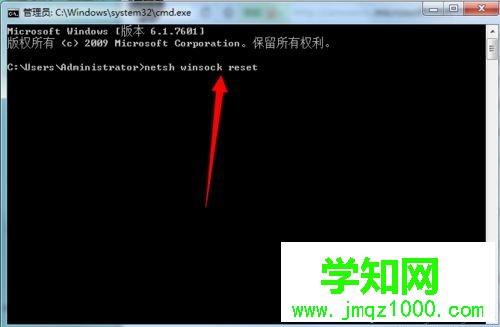
3、接着输入“netsh int ip reset reset.log”命令,按下Enter键执行,然后重启电脑;
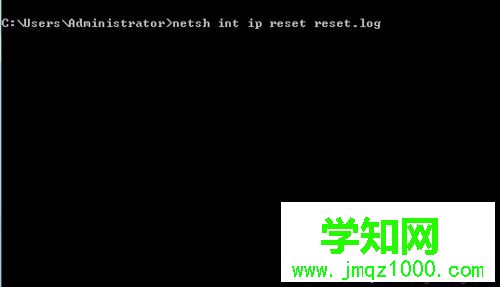
4、开机后还是没有效果的话,可以右键点击桌面的“网络”,然后选择“属性”;
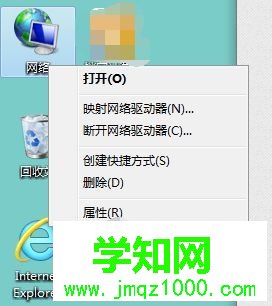
5、之后会来到“网络和共享中心”,点击左上角的“更改适配器设置”;
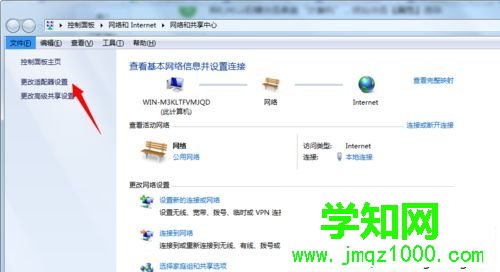
6、进入“网络连接”后,右键点击当前正在使用网络连接(有线点击本地连接,无线点击无线连接),选择“属性”;
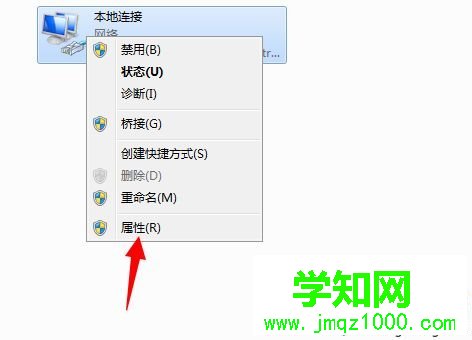
7、进入连接属性后,点击打开“Internet 协议版本 4(TCP/IPv4)”;
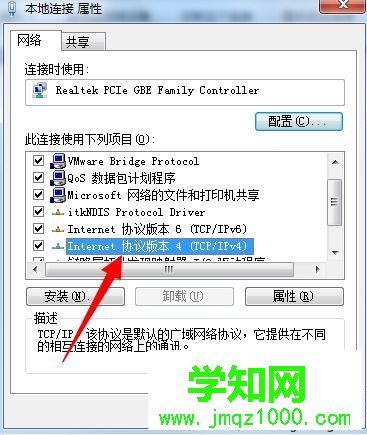
8、打开后,将IP地址和DNS均勾选为自动获取,然后重启电脑即可解决问题。
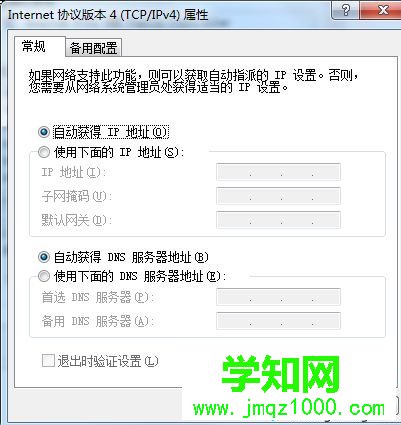
以上就是win7网络连接感叹号提示默认网关不可用怎么办的全部内容了,上面给大家介绍了通过重置网络和修改dns的方法来解决默认网关不可用的问题。
郑重声明:本文版权归原作者所有,转载文章仅为传播更多信息之目的,如作者信息标记有误,请第一时间联系我们修改或删除,多谢。
新闻热点
疑难解答